Jak zainstalować iPinga2 na Rhel, Rocky i Almalinux
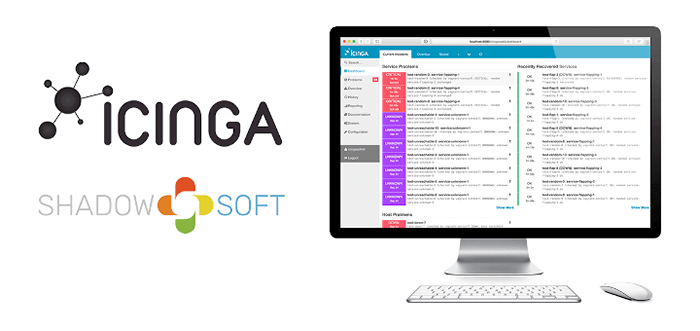
- 4704
- 1271
- Tomasz Szatkowski
IPinga2 to bogata w funkcje aplikacja do monitorowania sieci i ostrzegania, która jest widelcem narzędzia monitorowania Nagios.
Został zbudowany, aby zająć się niedociągnięciami Nagios i wprowadzić nowe funkcje, takie jak ulepszony i nowoczesny interfejs użytkownika, a REST API Do integracji nowych rozszerzeń bez potrzeby wprowadzania zmian w rdzeniu iinga i dodatkowych złączach bazy danych.
IPinga2 monitoruje dostępność hostów, a także usług. Niektóre z tych usług obejmują Snmp, Http, Https, I Ssh. Monitoruje także urządzenia sieciowe, takie jak routery i przełączniki.
IPinga zbiera również wskaźniki i generuje dzienniki, aby zapewnić pełny obraz infrastruktury sieciowej. Dzienniki i wskaźniki są następnie wizualizowane na pulpitach nawigacyjnych, aby wszystko umieścić w lepszym kontekście.
W tym artykule prezentujemy, jak zainstalować IPinga2 Monitorowanie aplikacji na Rhel, Rocky Linux, I Almalinux.
Wymagania wstępne
Jako wymóg instalacji IPinga2, Musisz mieć LAMPA Zainstalowany stos. Trochę ostrożności tutaj - IPinga2 wymaga PHP 7.3 a później wersje instalacji.
Mamy już samouczek na temat instalacji lampy na RHEL 8 - Użyj tego artykułu, aby zainstalować Apache Webserver i Mariadb Serwer bazy danych tylko od instrukcji koncentrujących się na instalacji PHP 7.2 który nie jest obsługiwany przez IPinga2.
W pierwszym etapie tego przewodnika przeprowadzimy Cię przez proces instalacji PHP 7.4 i wymagane moduły.
Krok 1: Zainstaluj moduły PHP i PHP
Z Apache I Mariadb Zainstalowane, chodźmy i zainstalujmy PHP 7.4. Jeśli masz PHP 7.2 a później zainstalowane wersje, usuń je, uruchamiając:
$ sudo dnf usuń php
Następnie zresetuj bieżący moduł PHP w systemie.
$ sudo dnf moduł resetować php
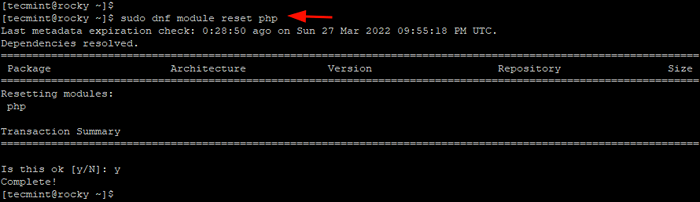 Zresetuj moduł PHP
Zresetuj moduł PHP Następnie wymień dostępne Php Wersje, jak pokazano.
$ sudo DNF lista modułów php
Następnie włącz PHP 7.4.
Moduł $ sudo dnf Włącz PHP: 7.4
Kiedyś PHP 7.4 Moduł został włączony, zainstaluj PHP i wymagane rozszerzenia PHP.
$ sudo dnf instalacja php-gd php-mbstring php-mysqlnd php-curl php-devel pHP-PHP-PHP-PHP-XML PHP-CLI PHP-SOAP PHP-INTL PHP-JSON PHP-LDAP PHP-XMLRPC PHP-ZIP-ZIP-JSON PHP PHP -Common php-opcache php-gmp php-pgsql Make -y
IPinga2 wymaga również PHP-Imagick rozszerzenie. Nie można tego jednak konwencjonalnie zainstalować, podobnie jak z innymi modułami PHP.
Aby zainstalować rozszerzenie, uruchom następujące polecenia:
$ dnf instaluj -yamageMagick ImageMagick -devel $ sudo pecl instaluj wyobraźnię
Następnie przełącz do użytkownika root i dołącz rozszerzenia do Php.Ini plik.
$ su - $ echo "extension = imagick.więc "> /etc /php.D/20-Imagick.ini
Aby zastosować zmiany, uruchom ponownie Apache serwer internetowy.
$ sudo systemctl restart httpd
Krok 2: Zainstaluj iPinga2 w RHEL 8
Żeby zainstalować IPinga2, Musimy dodać IPinga Repozytorium od czasu IPinga2 nie jest hostowany na Appstream Repozytoria.
Po pierwsze, włącz Epel magazyn.
$ sudo dnf -y instaluj https: // dl.Fedoraproject.ORG/PUB/EPEL/EPEL-Relase-Latest-8.Noarch.RPM
Następnie włącz GPG Klucz podpisywania.
$ sudo rpm -import https: // pakiety.iPinga.com/icinga.klucz
Następnie utwórz plik repozytorium w /etc/mniam.repozytorium.D informator.
$ sudo vim /etc /yum.repozytorium.D/iPinga2.Repo
Wklej następujący blok kodu
[iPinga2] Nazwa = repozytorium iga 2 dla Epel 8 baseurl = https: // pakiety.iPinga.COM/EPEL/8/Wydanie włączone = 1
Zapisz i wyjdź z pliku repozytorium. Następnie zaktualizuj pakiety pamięci podręcznej,
$ sudo dnf makeCache
Z dodanym repozytorium zainstaluj pakiet iPinga2 i inne powiązane IPinga2 pakiety.
$ sudo dnf instaluj iingA2 iPinga2-ido-mysql iga2-selinux vim-ocinga2 -y
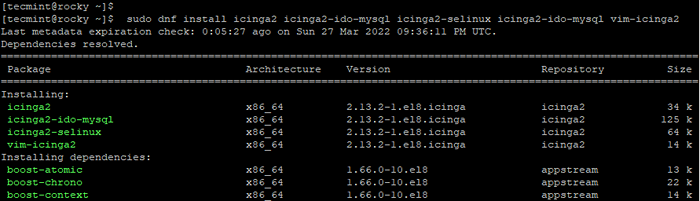 Zainstaluj iPinga2 w RHEL
Zainstaluj iPinga2 w RHEL Następnie zainstaluj Nagios wtyczki, które będą używane do monitorowania zarówno hostów fizycznych, jak i wirtualnych.
$ sudo dnf instaluj nagios-plugins-all -y
Następnie włącz iPinga2 ido-mysql moduł i inne funkcje.
$ sudo icinga2 funkcja włącz polecenie syslog ido-mysql
Następnie uruchom ponownie IPinga Aby zastosować zmiany.
$ sudo systemctl restart iga2
Krok 3: Utwórz bazę danych dla modułu MySQL iPinga-Ido
IPINGA2-IDO (ICINGA DATA Wyjście) Funkcja MySQL to funkcja zaplecza, która łączy i eksportuje wszystkie informacje o konfiguracji i statusu do bazy danych. Z tego powodu musimy utworzyć bazę danych dla IPINGA2-IDO-MYSQL funkcja.
Zaloguj się do Mysql Serwer bazy danych:
$ sudo mysql -u root -p
Utwórz bazę danych, a także użytkownik bazy danych IPinga2. Następnie przyznaj wszystkie uprawnienia użytkownika bazy danych IPinga2 Baza danych.
> Utwórz bazę danych iPinga2; > Udzień wszystkie uprawnienia na iluing2.* Do „iluinga2_user”@„localHost” zidentyfikowane przez „[e -mail chronione]”;
Zastosuj zmiany i wyjdź z serwera bazy danych.
> Przywileje spłukające; > Wyjście;
Następnie zaimportuj schemat bazy danych w następujący sposób. Zostaniesz poproszony o hasło, na którym powinieneś podać hasło do bazy danych.
$ sudo mysql -u root -p iPinga2 < /usr/share/icinga2-ido-mysql/schema/mysql.sql
Przechodząc dalej, edytuj ido-mysql plik konfiguracyjny.
$ sudo vim/etc/iPinga2/Feature-dostępny/ido-mysql.conf
Odkształcić blok bazy danych i określ szczegóły bazy danych.
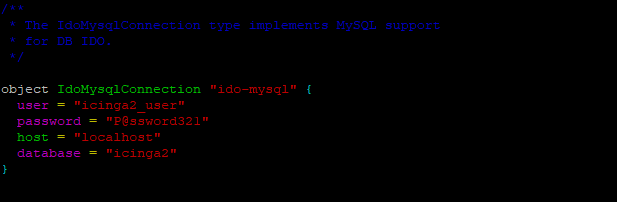 Skonfiguruj moduł iga2 MySQL
Skonfiguruj moduł iga2 MySQL Zapisz i wyjdź.
Następnie rozpocznij i włącz IPinga2.
$ sudo systemctl start iga2 $ sudo systemCtl włącz i iga2
Następnie sprawdź status IPinga2 jak pokazano.
$ sudo systemCtl status iga2
Z wyjścia poniżej jasno wynika, że icinga działa zgodnie z oczekiwaniami.
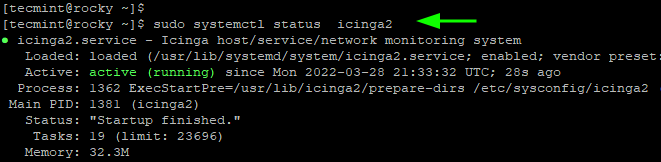 Sprawdź status IPINGA2
Sprawdź status IPINGA2 Krok 4: Zainstaluj ilingaweb2 na RHEL 8
Iingaweb2 to internetowe narzędzie monitorujące open source, które zawiera również interfejs wiersza poleceń. Obsługuje cały backend IPinga Funkcje takie jak icinga-ido-mysql, icinga Core, iPinga2 i inne moduły.
Żeby zainstalować Iingaweb2, zainstalować Powertools Korzystanie z następującego polecenia.
$ sudo dnf instaluj 'dnf-command (config-manager)' $ sudo dnf config-manager-set-obsługować PoweroTools
Po zakończeniu instalacji zainstaluj Iingaweb2 i Cli jak pokazano.
$ sudo dnf instaluj ilingaweB2 INGINGACLI
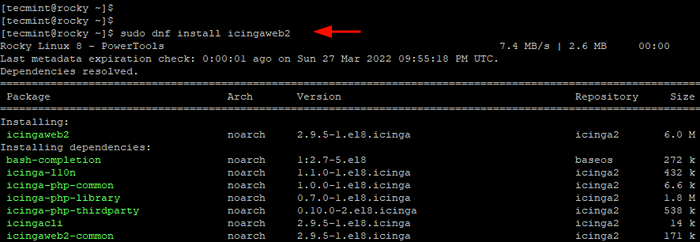 Zainstaluj ilingaweb2 w Rhel
Zainstaluj ilingaweb2 w Rhel Krok 5: Utwórz bazę danych dla ilingaweb2
Tak jak utworzyliśmy schemat bazy danych IPINGA2-IDO-MYSQL funkcja, musimy również stworzyć drugi schemat dla IPinga Web2.
Więc ponownie zaloguj się na serwerze bazy danych.
$ sudo mysql -u root -p
Utwórz użytkownika bazy danych i bazy danych Iingaweb2 Następnie udziel wszystkie uprawnienia użytkownikowi bazy danych IPinga Web2 Baza danych.
> Utwórz bazę danych iingaweB2; > Udzielenie wszystkiego na ilingaweb2.* Do [e -mail chroniony] zidentyfikowane przez „[e -mail chronione]”;
Zapisz zmiany i wyjdź.
> Przywileje spłukające; > Zachowaj
Gdy IPinga2 został zainstalowany, nowy plik konfiguracyjny dla IPinga2 powstał. Możesz go wyświetlić, jak pokazano.
$ cat/etc/httpd/conf.D/iningaweb2.conf
Musisz ponownie uruchomić Apache WebServer dla zmian, które należy zacząć.
$ sudo systemctl restart httpd
Dodatkowo musisz również ustawić Selinux tryb do 'dozwalający'Jak następuje.
$ sudo sed -i 's/^selinux =.*/Selinux = permissive/g '/etc/selinux/config
Krok 6: Wypełnij konfigurację IPINGA2 z przeglądarki
Krok w instalacji IPinga2 jest tworzeniem tokena konfiguracji, który jest unikalnym kodem, który będzie używany do uwierzytelniania w pierwszym kroku podczas konfigurowania IPinga2 na przeglądarce.
Aby wygenerować tajny token, uruchom polecenie:
$ sudo icingacli token token
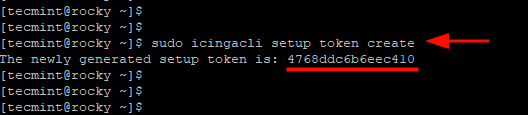 Utwórz token IPINGA2
Utwórz token IPINGA2 Skopiuj i zapewnij bezpieczeństwo tokena konfiguracji. Jeśli w przypadku utraty tokenu możesz go odzyskać, uruchamiając polecenie:
$ sudo iningacli show token
W tym momencie tego przewodnika wszystkie konfiguracje są pod kontrolą. Pozostaje ukończenie instalacji z przeglądarki internetowej. Aby to zrobić, przeglądaj pokazany adres URL
http: // server-ip/ilingaweB2/setup
Na stronie powitalnej wklej token konfiguracji, który wygenerowałeś wcześniej.
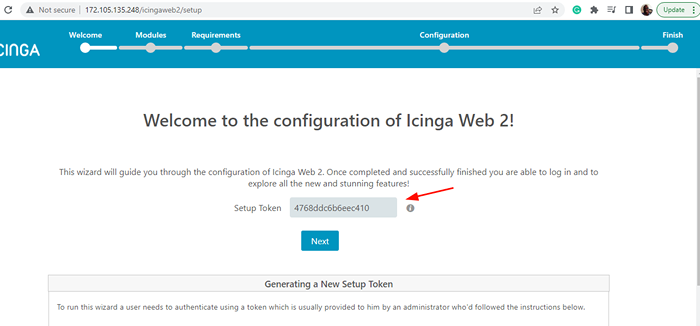 Token konfiguracji iPinga2
Token konfiguracji iPinga2 Po wklejeniu tokena kliknijNastępny' kontynuować. To zabiera cię do 'Moduły„Strona. Zapewnia to przegląd wszystkich modułów, które możesz włączyć. Domyślnie „”monitorowanie„Moduł jest włączony.
Włącz preferowane moduły i przewiń w dół i kliknijNastępny' kontynuować.
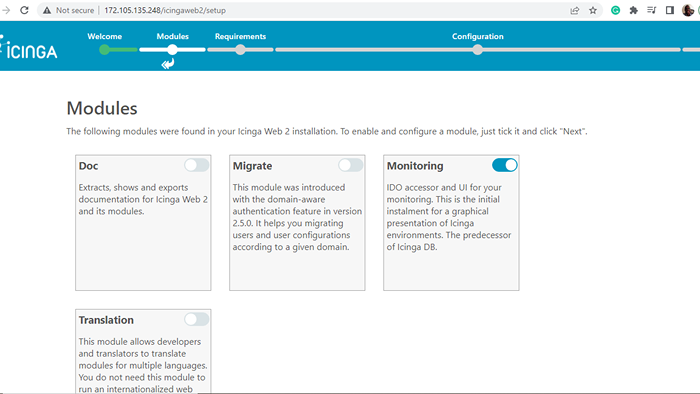 Moduły iPinga2
Moduły iPinga2 W tej sekcji upewnij się, że wszystkie warunki wstępne PHP zostały spełnione, które obejmują moduły PHP, biblioteki i katalogi. Jeśli wszystko wygląda dobrze, przewiń w dół i kliknijNastępny'.
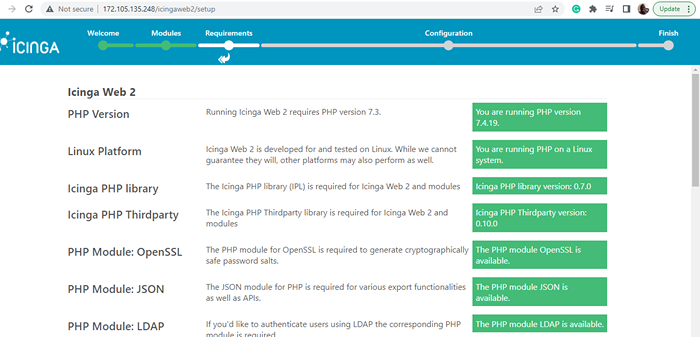 IPINGA2 PHP
IPINGA2 PHP Na 'Uwierzytelnianie„Strona, zostaw wszystko takim, jakim jest i kliknij”Następny'.
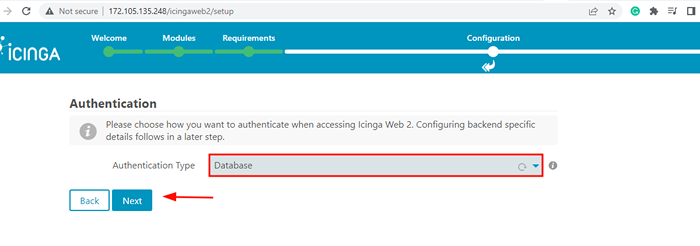 Uwierzytelnianie iPinga2
Uwierzytelnianie iPinga2 W 'Zasób bazy danych„Sekcja, wypełnij szczegóły bazy danych dla Iingaweb2 Jak określono w Krok 5.
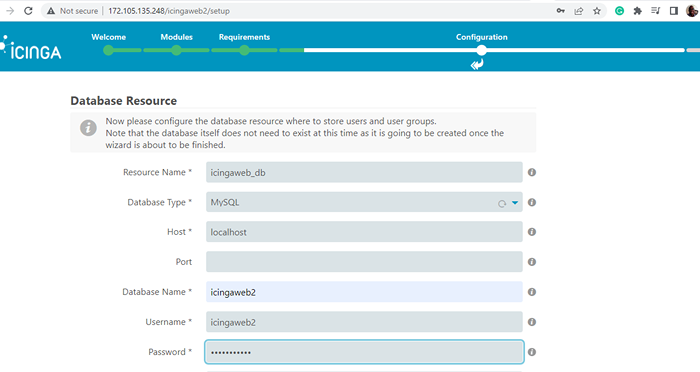 Ustawienia bazy danych iPinga2
Ustawienia bazy danych iPinga2 Aby potwierdzić, że szczegóły bazy danych są prawidłowe, przewiń w dół i kliknijW sprawdzeniu konfiguracji sprawdzania poprawności'.
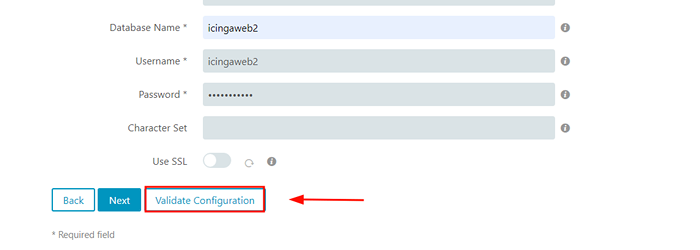 Walidacja bazy danych iPinga2
Walidacja bazy danych iPinga2 Jeśli wszystko pójdzie dobrze, powinieneś uzyskać powiadomienie, że konfiguracja została pomyślnie zatwierdzona.
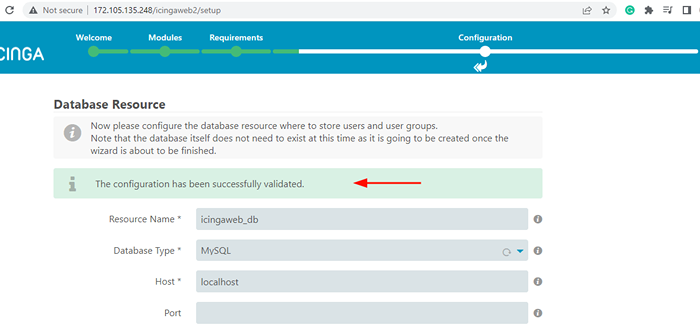 Zgłoszona baza danych iPinga2
Zgłoszona baza danych iPinga2 Aby przejść do następnego kroku, przewiń w dół i kliknijNastępny'. Dla 'Backend uwierzytelnienia„Po prostu kliknij”Następny„Zaakceptować wartości domyślne.
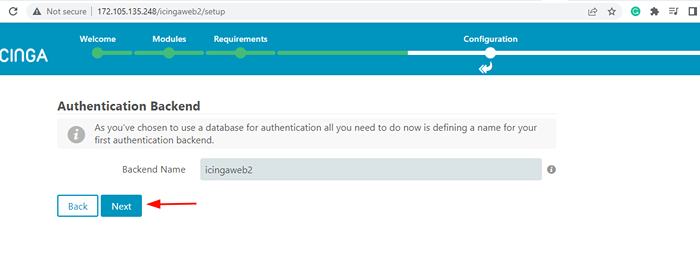 Backend uwierzytelniania iPinga2
Backend uwierzytelniania iPinga2 W następnym kroku utwórz Admin Użytkownik, który będzie używany do dostępu i zalogowania się do interfejsu internetowego iPinga2.
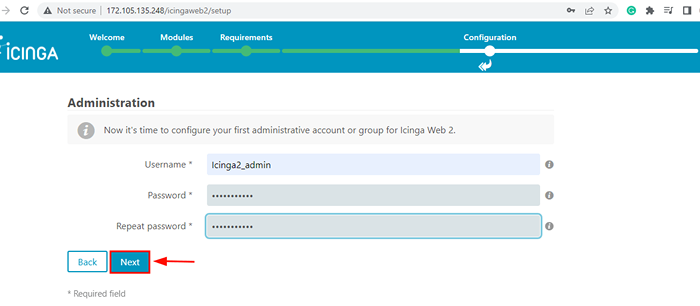 Użytkownik administratora IPINGA2
Użytkownik administratora IPINGA2 Dla 'Monitorowanie aplikacji„Sekcja, zaakceptuj domyślne i kliknij”Następny'.
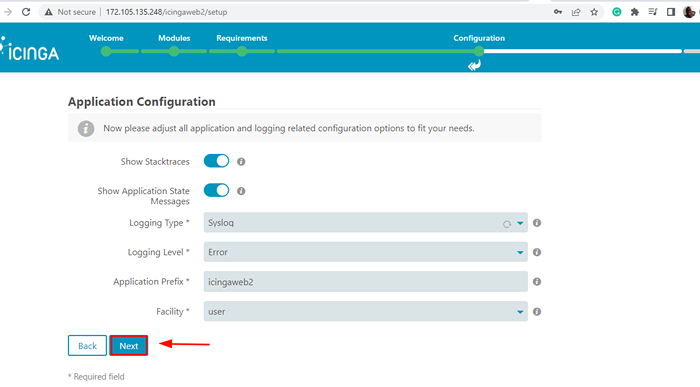 Monitorowanie aplikacji iPinga2
Monitorowanie aplikacji iPinga2 Przejrzyj wszystkie zmiany, które do tej pory dokonałeś po drodze. Jeśli wszystko wygląda dobrze, kliknijNastępny„A jeśli chcesz wprowadzić jakiekolwiek zmiany, kliknij”z powrotem'i dokonaj wymaganych zmian.
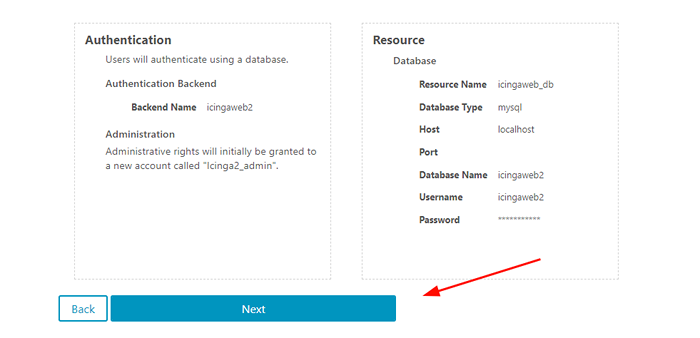 Przegląd konfiguracji iPinga2
Przegląd konfiguracji iPinga2 Następna sekcja to konfiguracja modułu monitorowania dla Iingaweb2. To jest podstawowy moduł dla IPINGA WEB 2 który oferuje wyświetlenia statusu i raportów o solidnych możliwościach filtra do śledzenia kluczowych zdarzeń.
Kliknij 'Następny' kontynuować.
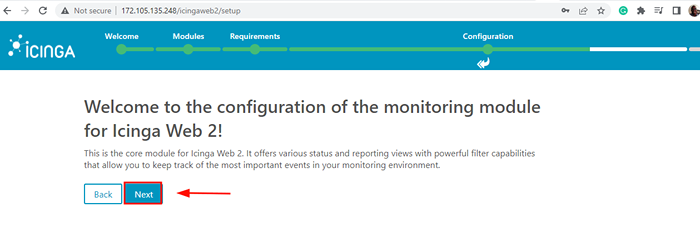 Moduł monitorowania iPinga2
Moduł monitorowania iPinga2 W następnym kroku wypełnij formularz szczegółami bazy danych IPINGA2-IDO-MYSQL funkcja określona w Krok 3.
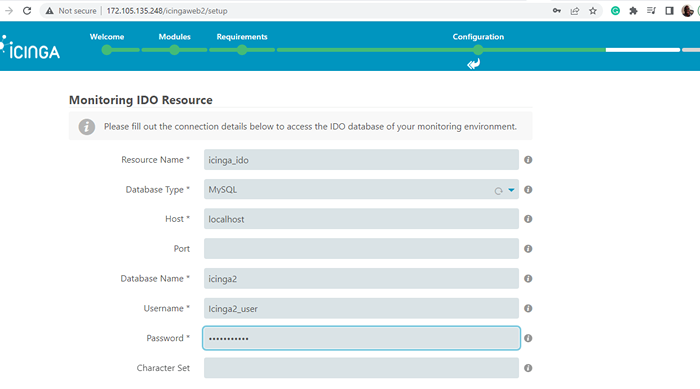 IPINGA2 moduł mysql
IPINGA2 moduł mysql Aby potwierdzić konfigurację, przewiń w dół i kliknijW sprawdzeniu konfiguracji sprawdzania poprawności'.
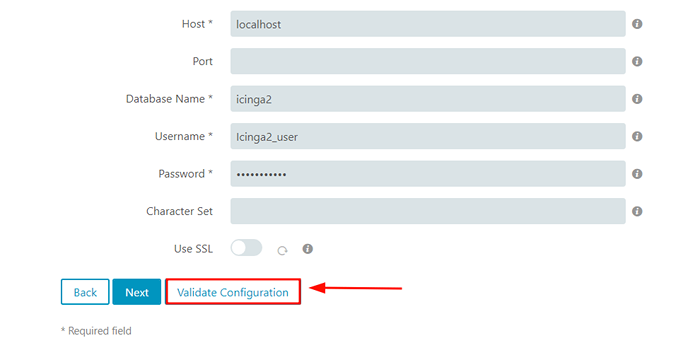 IPinga2 moduł MySQL Walidacja
IPinga2 moduł MySQL Walidacja Otrzymasz powiadomienie, że konfiguracja została pomyślnie zatwierdzona.
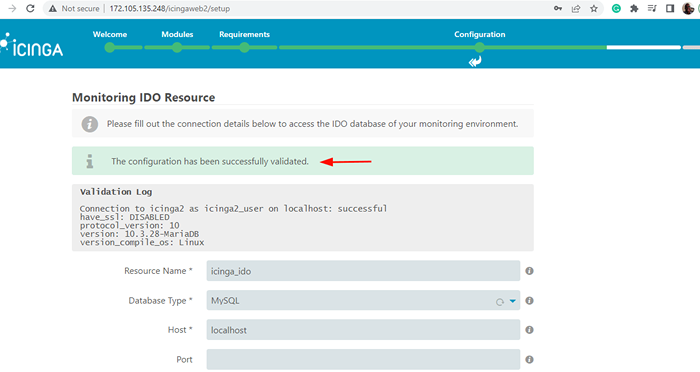 IPINGA2 moduł MySQL sprawdzany
IPINGA2 moduł MySQL sprawdzany Aby przejść do następnego kroku, przewiń w dół i kliknijNastępny'. Dla 'Transport dowodzenia', używać 'Lokalny plik polecenia„jako typ transportu i kliknij”Następny'.
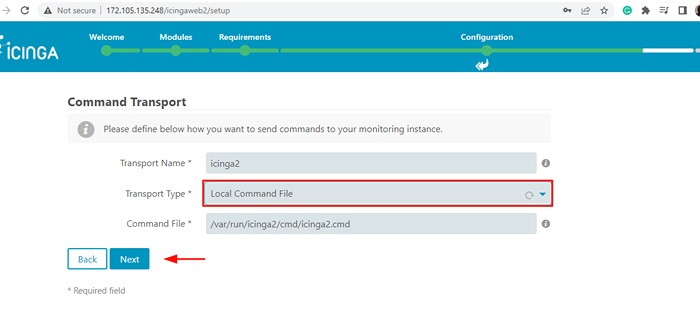 IPINGA2 Transport dowodzenia
IPINGA2 Transport dowodzenia W 'Monitorowanie bezpieczeństwa„Sekcja, kliknij”Następny'.
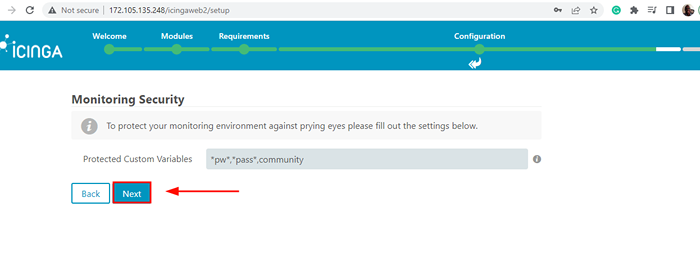 IPINGA2 Monitorowanie bezpieczeństwa
IPINGA2 Monitorowanie bezpieczeństwa Jeszcze raz przejrzyj wszystkie konfiguracje modułu monitorowania iPinga2. Jeśli wszystko wygląda dobrze, kliknijSkończyć„W przeciwnym razie wróć i dokonaj niezbędnych zmian.
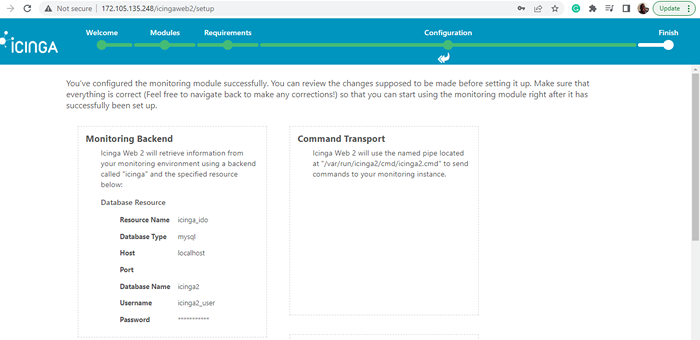 IPINGA2 Monitorowanie przegląd konfiguracji
IPINGA2 Monitorowanie przegląd konfiguracji Jeśli wszystko poszło dobrze z IPINGA WEB 2 konfiguracja, powinieneś otrzymać powiadomienie, że IPINGA WEB 2 został pomyślnie skonfigurowany. Aby zalogować się do interfejsu internetowego, kliknijZaloguj się do iluinga Web 2„Link.
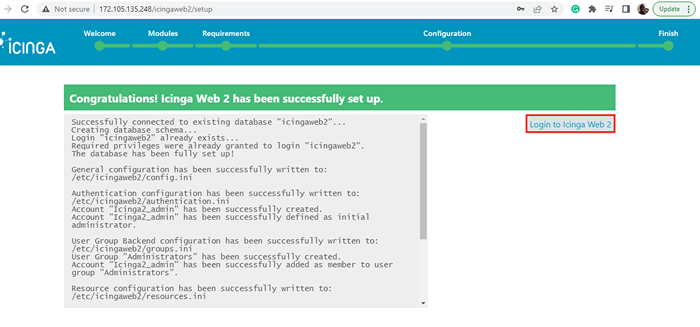 Login icinga Web2
Login icinga Web2 To otwiera interfejs IPINGA Web 2. Podaj szczegóły konta administratora i kliknijZaloguj sie'.
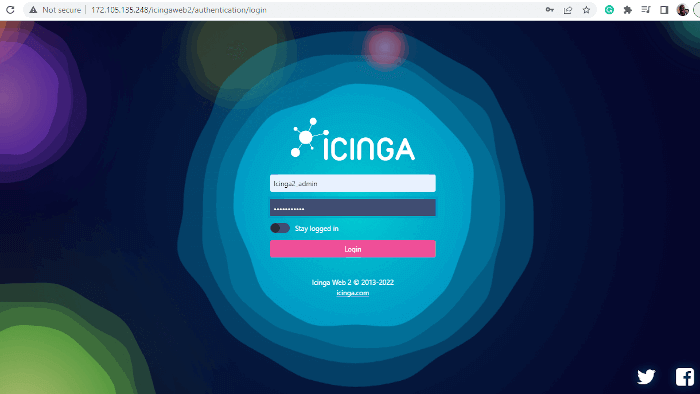 Login i login iingaweb2
Login i login iingaweb2 To zapoczątkowuje cię do IPinga2 Monitorowanie pulpitu nawigacyjnego, jak pokazano.
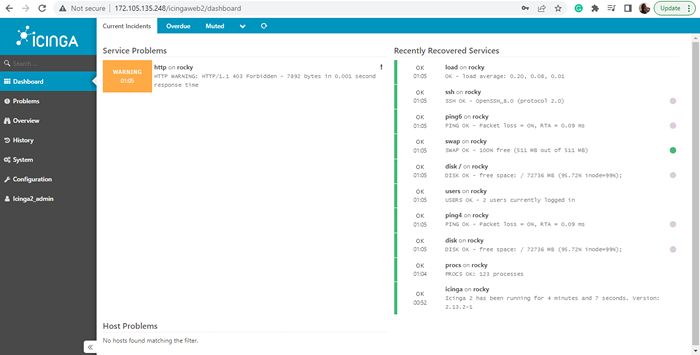 Pulpit nawigacyjny iingaweb2
Pulpit nawigacyjny iingaweb2 I to wszystko. Stamtąd możesz monitorować różne hosty i usługi w ramach infrastruktury sieciowej. W tym przewodniku przeszliśmy przez instalację IPINGA WEB 2 NA RHEL 8, Rocky Linux, I Almalinux.
- « Jak zainstalować narzędzie do monitorowania iPinga2 w Debian
- Top 8 repozytoriów LINUX LINUX LINUX LINUX »

